
Jei ištrinate senus "Windows 10", 8 ir "Windows 7" vairuotojus, kad pašalintumėte senus vaizdo plokštės tvarkykles ar USB įrenginius, rekomenduoju naudoti atskiras instrukcijas šia tema: kaip ištrinti vaizdo plokštės tvarkykles, kompiuteris nemato "flash" disko ir kiti USB įrenginiai.
Be to, medžiaga taip pat gali būti naudinga: kaip sukurti "Windows 10" vairuotojų atsarginę kopiją.
Ištrinant senas vairuotojų versijas, naudojant disko valymo priemonę
Visose naujausios "Windows" versijose yra įmontuotas disko valymo įrankis, kuris jau buvo parašytas šioje svetainėje: naudojant disko valymo įrankį išplėstiniame režime, kaip valyti C diską nuo nereikalingų failų.
Tas pats įrankis suteikia mums galimybę lengvai pašalinti senus "Windows 10, 8" arba "Windows 7" tvarkykles iš kompiuterio. Norėdami tai padaryti, atlikite šiuos veiksmus.
- Paleiskite "disko valymą". Paspauskite Win + R raktus (kur laimėjimas yra raktas su "Windows Emblem") ir įveskite "CleanMgr" į langą "Vykdyti".
- Disko valymo priemonėje spustelėkite mygtuką "Išvalyti sistemos failai" (tai reikalauja, kad turite administratoriaus teises).
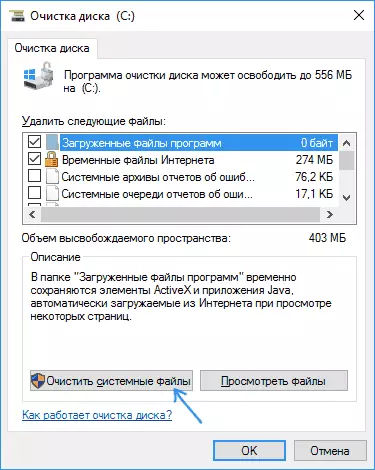
- Patikrinkite "Įrenginių tvarkyklės paketus". Mano ekrano atveju nurodytas taškas neįvyksta, tačiau kai kuriais atvejais saugomų vairuotojų dydis gali pasiekti keletą gigabaitų.
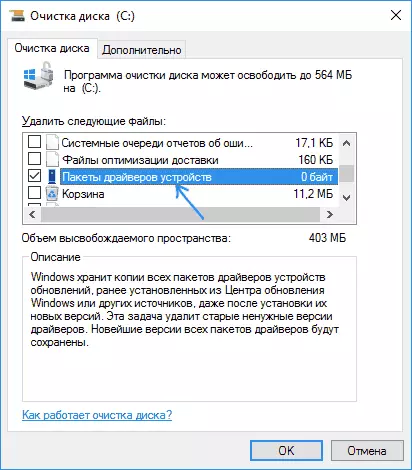
- Spustelėkite "Gerai", kad pradėtumėte pašalinti senus vairuotojus.
Po trumpo proceso seni vairuotojai bus pašalinti iš "Windows Storage". Tačiau manyti, kad tuo pačiu metu, vairuotojų savybės įrenginio tvarkytuvo savybės, mygtukas "Rollback" taps neaktyvus. Jei turite, kaip ir ekrane, tai nurodoma, kad prietaiso tvarkyklės paketai užima 0 baitų, kai tai nėra taip, naudokite šias instrukcijas: kaip valyti "Drivertore FilereSitory" aplanką "Windows 10, 8" ir "Windows 7".
